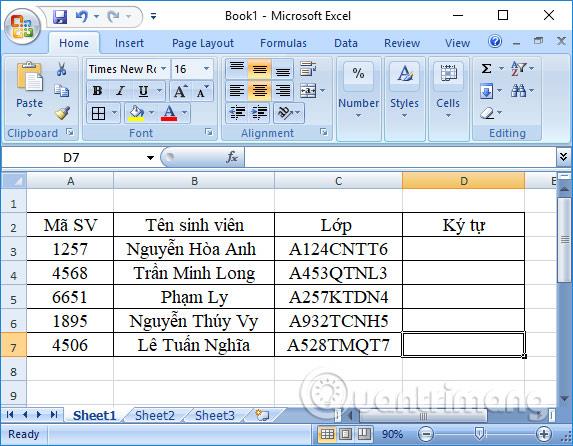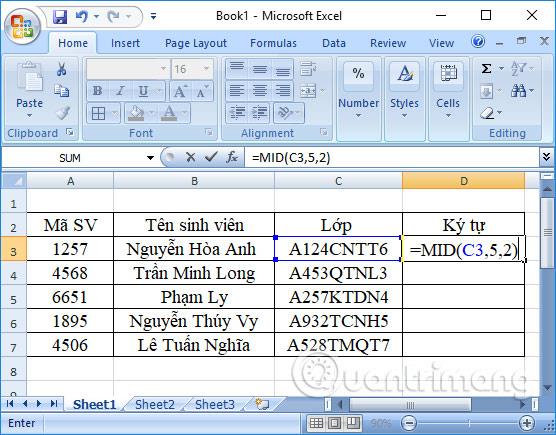Care este funcția pentru a obține caracterul din mijloc în Excel ? Cum să obțineți cele 2 caractere din mijloc în Excel ? Să aflăm cu LuckyTemplates.com!
MID este una dintre numeroasele funcții de text pe care Microsoft Excel le oferă pentru procesarea șirurilor de text. La cel mai elementar nivel, este folosit pentru a extrage un subșir în mijlocul unui șir de text sau pentru a vă ajuta să obțineți cele 2 caractere din mijloc în Excel. Dacă vi se pare util, vă rugăm să vă înscrieți la LuckyTemplates.com pentru a afla cum să utilizați funcția MID în Microsoft Excel!
În Excel, cele trei funcții LEFT, RIGHT și MID sunt importante și funcții de bază Excel pentru a procesa caracterele din șirul de caractere din tabelul de date. Cu funcția LEFT, la intrarea în funcție, Excel va prelua caracterele din stânga. Funcția RIGHT va duce caracterele la dreapta. Funcția rămasă este funcția MID care va prelua șirul de caractere din mijloc echivalent cu cererea utilizatorului. Implementarea acestor funcții este relativ similară, trebuie să introduceți comanda, apoi să selectați numărul de caractere pe care doriți să îl obțineți în tabelul de date și ați terminat. Articolul de mai jos vă va ghida cum să utilizați funcția MID în Excel pentru a obține caracterul din mijloc.
Vom trece la preluarea șirului de caractere cu tabelul statistic de mai jos. Cerința acelui tabel este de a filtra codul major din numele clasei elevului. Corespondent sunt 2 caractere începând cu al 5-lea caracter din numele clasei.
Funcția MID va tăia n caractere din șirul de caractere din poziția inițială m.
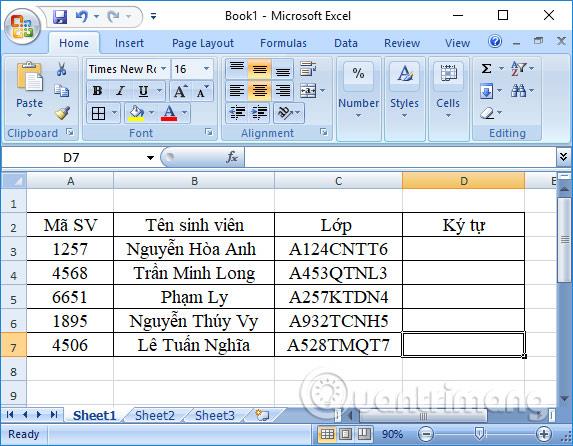
Pasul 1:
Sintaxa de implementare a funcției MID va fi =MID(text,m,n) .
Acolo:
- text: șir de caractere de tăiat.
- m: Poziția de pornire a șirului de caractere de tăiat.
- n: Numărul de caractere de tăiat din șirul de caractere.
În celula D3, vom introduce formula =MID(C3,5,2) și vom apăsa Enter . Aceasta înseamnă că vom lua 2 caractere începând cu al 5-lea caracter din celula C3 și vom introduce caracterele rezultate în celula D3.
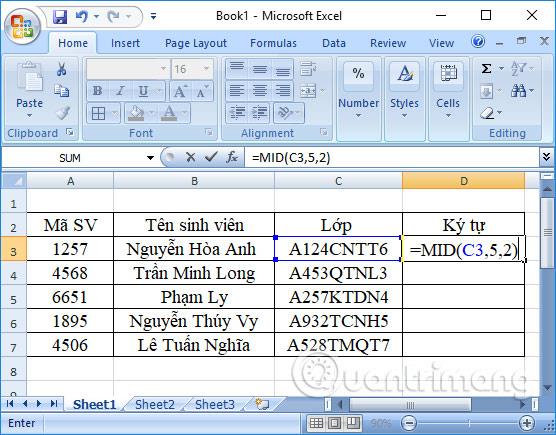
Pasul 2:
Rezultatul va fi așa cum se arată mai jos. Ați filtrat codul principal cu 2 caractere în numele clasei elevului.

Pentru a face acest lucru cu celulele rămase, trebuie doar să trageți în jos celulele rămase pentru a obține același rezultat.

În plus, funcțiile LEFT și RIGHT sunt, de asemenea, două funcții care preiau caractere corespunzătoare părților din stânga și dreapta din șirul de caractere. Procedați la fel ca și cu funcția MID.
Sintaxa funcției LEFT este =LEFT(text,n) .
Unde text este șirul de caractere de obținut și n este numărul de caractere de tăiat. Dacă nu există parametru n, Excel va prelua automat din prima valoare din serie.
De exemplu, am nevoie de numărul clasei în numele clasei cu 4 caractere de la primul caracter. Veți introduce funcția =LEFT(C3,4).

Rezultatul final va fi așa cum se arată mai jos.

Sintaxa funcției RIGHT este =RIGHT(text,n) .
De exemplu, trebuie să obțin 5 caractere din codul industriei în numele clasei. Formula de intrare va fi =RIGHT(C3,5). Rezultatele apar, de asemenea, așa cum se arată mai jos.
Lucruri de reținut când utilizați funcția MID în Excel
1. Apare o eroare #VALUE!dacă argumentul furnizat [num_chars]este mai mic de 0 sau argumentul start_numeste mai mic de 1.
2. Datele sunt salvate în Excel ca numere și numai formatarea celulelor le face să apară ca date în foaia de calcul. Prin urmare, dacă utilizați funcția MID la o dată, va returna caracterele din mijloc ale numărului care reprezintă data.
De exemplu, 1 ianuarie 1980 este reprezentată de numărul 29221, deci aplicarea acestei funcție la o celulă care conține 1 ianuarie 1980 va da rezultatul ca valoare de 922.
Dacă doriți să utilizați acele date pentru date, trebuie să combinați funcția MID cu funcția DAY, DATE, MONTH sau YEAR din Excel. Dacă nu, puteți converti celulele de date în text folosind instrumentul Text în coloană din Excel.
3. Funcția MID returnează întotdeauna un șir de text, chiar dacă subșirul extras conține doar numere. Acest lucru poate fi important dacă doriți să utilizați rezultatul formulei MID într-un alt calcul. Pentru a converti rezultatul într-un număr, utilizați MID în combinație cu funcția VALUE.
4. Dacă start_num este mai mare decât lungimea totală a textului original, formula MID din Excel returnează un șir gol (“”).
5. Dacă num_chars este mai mic decât 0 (număr negativ), formula Mid returnează valoarea #VALUE. Dacă num_chars este 0, rezultă un șir gol (celulă goală).
Mai sus este un tutorial despre cum să utilizați funcția MID, funcția de a prelua șirul de caractere din mijloc în funcție de solicitările utilizatorului în Excel. În consecință, funcția MID va prelua caracterele din mijloc din șirul de caractere al tabelului de date. În plus, cum să utilizați funcția LEFT pentru a obține șirul de caractere din stânga și funcția DREAPTA pentru a obține șirul de caractere din dreapta în Excel, urmați, de asemenea, instrucțiunile de mai sus.
Vă doresc succes!